WhatsApp Mesajlarını ve Eklerini Yedekleme
WhatsApp artık önemli bir sohbet türü.iOS ve Android akıllı telefon kullanıcıları için hem de uygulama. Bunun için bu uygulama önemli dosya ve verileri kaydetti, kullanıcıların WhatsApp mesajlarını ve eklerini yedek dosyasını tutmaları çok gerekli olabilir. Ve bu makalede, aynı zamanda en iyi 5 yöntemi bilmek olacak WhatsApp mesajlarını ve eklerini yedekleme.
Yöntem 1: Seçmeli olarak iPhone / iPad'deki WhatsApp Mesajlarını ve Eklerini Yedekle
İOS kullanıcıları için, hızlı bir şekildeWhatsApp mesajları ve ekleri yedeklenir, Tenorshare UltData sonra iyi bir seçim olacaktır. Bu yazılım iPhone / iPad / iPod için WhatsApp dosyalarını ve verilerini kurtarmak ve yedeklemek için tasarlanmıştır, kullanıcıların kurtarmayı ve yedeklemeyi seçmeleri için üç seçenek sunar.
Kullanıcılar, iOS cihazlarınızı doğrudan Tenorshare UltData ile bağlayabilir veya iTunes / iCloud'u seçmeyi seçebilir.

Hangi yöntemi seçerseniz seçin, veriler tespit edildikten sonra WhatsApp sohbetlerini önizleyebilir ve kaydedebilirsiniz.
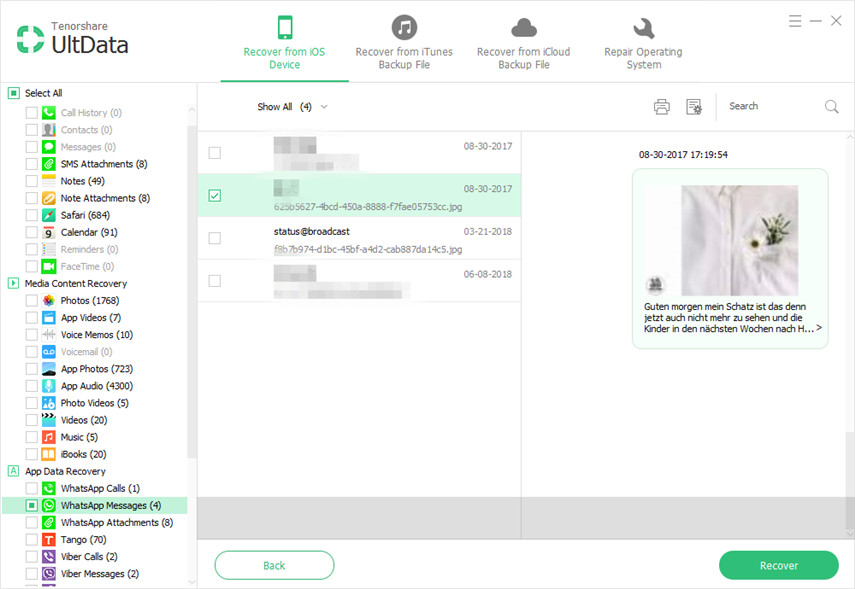
İstediğiniz mesajları ve ekleri WhatsApp'ta seçtikten sonra, alttaki "Kurtar" düğmesine tıklayın. Ve sonra dışa aktarılan mesajları ve kişileri 3 dosya formatında kaydedebilirsiniz: .xls, txt ve .xlm.

Öyleyse, WhatsApp mesajlarınızı ve eklerinizi iOS cihazları için başarıyla yedeklemiş olmalısınız.
Yöntem 2: Seçmeli olarak Android'de WhatsApp İletilerini ve Eki Nasıl Yedeklenir
Android kullanıcılarıysanız, yardım alabilirsiniz.WhatsApp mesajlarını ve eklerini yedeklemek için Tenorshare Android Veri Kurtarma. Bu yazılım sadece WhatsApp verilerini yedeklemenize yardımcı olmaz, aynı zamanda diğer Android dosya ve verilerini de destekler.
Önce Android cihazınızı bağlamanız gerekir.Tenorshare Android Veri Kurtarma, cihazınız algılandıktan sonra, programın süper kullanıcı yetkilendirmesine izin vermek için cihazınızın ekranında bir uygulama Süper Kullanıcı İsteği belirdiğinde "İzin Ver" i tıklayın. Ardından yazılım ekranında "Başlat" ı tıklayın.

Ardından taranacak dosyaları seçebilirsiniz, burada sadece "WhatsApp mesajlarını ve eklerini" kontrol edebilir ve devam etmek için "İleri" yi tıklayabilirsiniz.
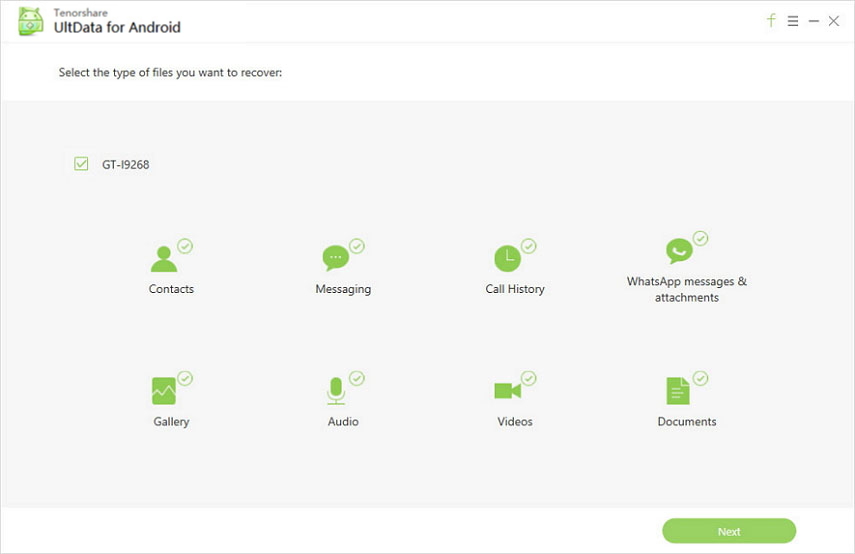
İşlem tamamlandığında, mümkün olacaklistelenen tüm WhatsApp mesajlarını ve eklerini görüntülemek için. Bilgisayarınıza kurtarmak ve kaydetmek için "Kurtar" ı tıklatmak için gerekli olanları seçebilirsiniz. Genellikle mesajlar .txt, .xml, .xls içine kaydedilir.
3. Çözüm: WhatsApp İletilerini ve Eklerini WhatsApp ile Yedekleme
WhatsApp ayrıca yedekleme hizmeti de sağlar, ancak yedekleme dosyaları sadece 7 gün boyunca geçerlidir. Adımları bilmek için geçebilirsiniz.
Android kullanıcıları için, şu adrese giderek bir yedekleme alabilirsiniz: Menü >> Ayarlar >> Sohbetler >> Sohbet Yedekleme, ardından "Yedekle" düğmesine tıklayın.
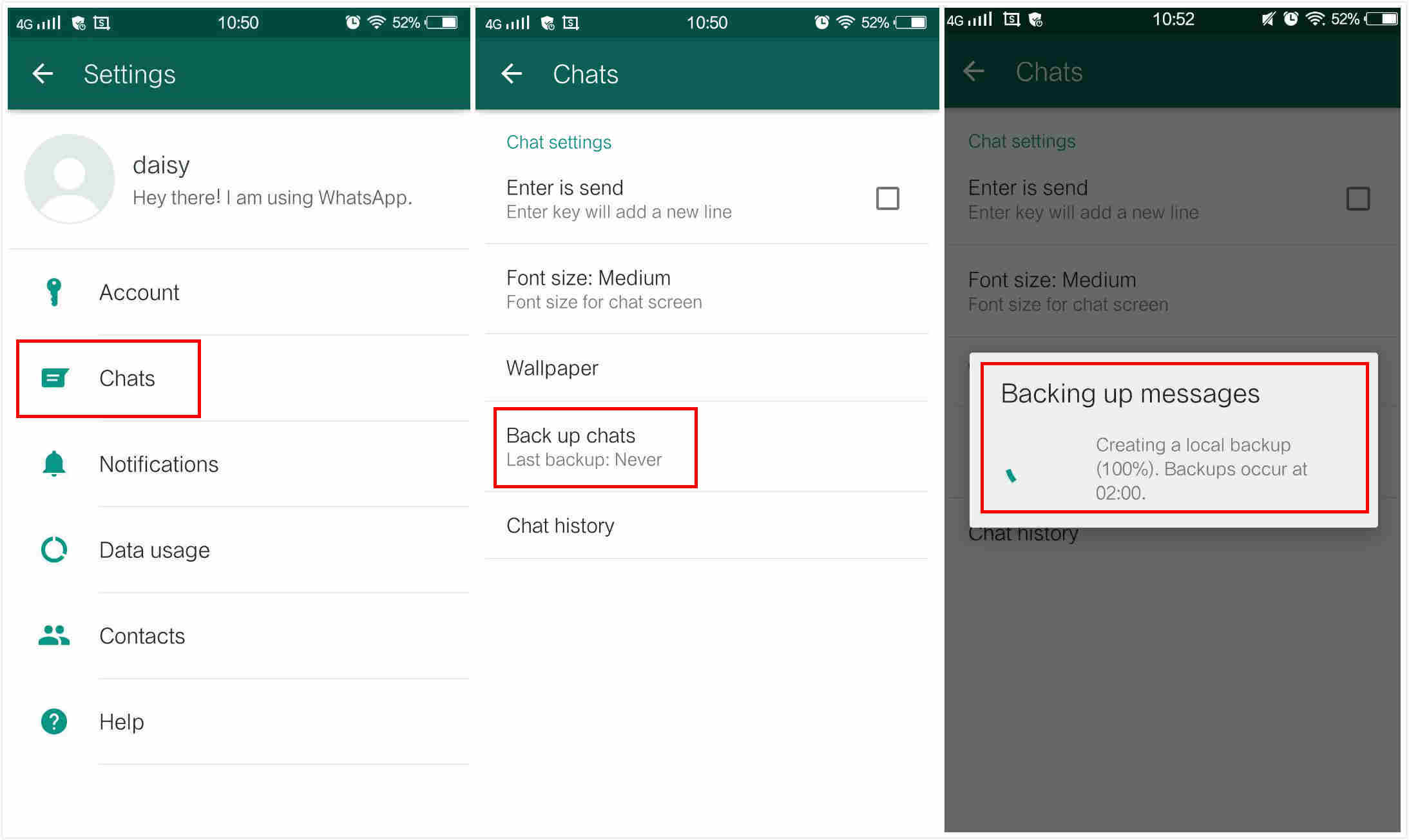
İOS kullanıcıları için şuraya gidin: Sohbet >> Sohbet Yedekleme >> Şimdi Yedekle.

Yöntem 4: WhatsApp İletilerini ve Eklerini Google Drive'a Yedekleme
WhatsApp'ı açın ve şu adrese gidin: Menü >> Ayarlar >> Sohbetler >> Sohbet yedekleme. "Google Drive'a Yedekle" üzerine dokunun ve bir yedekleme sıklığı seçin. Google Drive yedeklemenizi başlatmak için Yedekle üzerine dokunun.
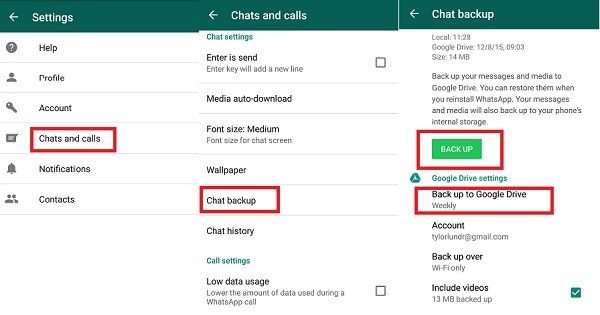
Yöntem 5: E-postayla WhatsApp İletilerini ve Eklerini Yedekleme
Diğer araçlar için yardım almak için istekli değilsenizve kalıcı bir WhatsApp yedekleme dosyası tutmak istiyorum, o zaman E-posta ile yedeklemeyi seçebilirsiniz. Adımlar hem iOS hem de Android kullanıcıları için aynıdır, yalnızca şunları yapmanız gerekir: Ayarlar >> Sohbet Ayarları> E-posta sohbeti. Ekli bir e-posta göndermeniz gerekebilir.
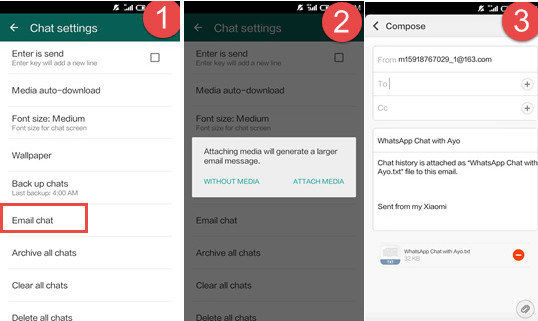
Adres bilgilerini doldurduktan sonra, E-postayı gönderin; PC / Mac'inizde alabilir veya diğer aygıtlarda görüntüleyebilirsiniz.
Bu 5 çözümün yardımı ileiPhone'da WhatsApp mesajlarını ve eklerini nasıl yedekleyeceğinizi bilmeniz durumunda, Android akıllı telefonlarda WhatsApp mesajlarını ve eklerini yedekleme yollarını da bulabilirsiniz.









